Brother DCP-J925DW User Manual
Browse online or download User Manual for Printers Brother DCP-J925DW. Brother DCP-J925DW Manuel d'utilisation
- Page / 91
- Table of contents
- BOOKMARKS




- GUIDE UTILISATEUR 1
- Définitions des remarques 2
- REMARQUE IMPORTANTE 3
- Table des matières 4
- 8 Dépistage des pannes 77 6
- A Annexe A 84 6
- B Index 85 6
- Introduction 7
- Autres fonctions réseau 9
- Installation de BRAdmin Light 10
- Autres utilitaires de gestion 13
- Généralités 14
- (mode Infrastructure) 15
- IMPORTANT 17
- 1 (Windows Vista 28
- 5 Cliquez sur Fermer 28
- SSID (nom du réseau) : 32
- Clé du réseau 32
- Configuration en mode Ad-hoc 39
- Menu Réseau 43
- Assistant de configuration 45
- Mode de communication 46
- Adresse mail 47
- Configuration du serveur 47
- Config RC mail 48
- Config TX mail 48
- Configuration des relais 49
- DCP-J925DW) 50
- Pour le modèle MFC-J5910DW 58
- Gestion à partir du Web 62
- (MFC-J5910DW seulement) 62
- Configuration de base 65
- Configuration du mode Public 66
- Autres fonctions 67
- Généralités sur Internet Fax 70
- Comment utiliser Internet Fax 72
- Diffusion par relais 75
- [email protected] 123456789 77
- Mail d'erreur 78
- (Windows 82
- Dépistage des pannes 83
- Remarque 85
- Annexe A 90
Summary of Contents
GUIDE UTILISATEUR -RÉSEAUServeur d'impression Ethernet multifonction et multiprotocoleintégré et serveur d'impression Ethernet multifonction
242Modification des paramètres réseau devotre appareilComment modifier les paramètres réseau de votre appareil (Adresse IP, Masque de sous-réseau et P
Modification des paramètres réseau de votre appareil52Définition de l'adresse IP, du masque de sous-réseau et de la passerelle à l'aide de B
Modification des paramètres réseau de votre appareil62Remarque• Si le serveur d'impression est réglé avec ses valeurs par défaut (si vous n'
Modification des paramètres réseau de votre appareil72Autres utilitaires de gestionVotre appareil Brother dispose des utilitaires de gestion suivants
383Configuration de votre appareil pour unréseau sans filGénéralitésPour connecter l'appareil à votre réseau sans fil, vous devez suivre la procé
Configuration de votre appareil pour un réseau sans fil93Vérifiez votre environnement réseauConnexion à un ordinateur avec un point d'accès/route
Configuration de votre appareil pour un réseau sans fil103Connexion à un ordinateur sans fil sans point d'accès/routeur sans fil dans leréseau (m
Configuration de votre appareil pour un réseau sans fil113Configuration du réseau sans fil en utilisant provisoirementun câble USBPour cette méthode,
Configuration de votre appareil pour un réseau sans fil123a Mettez votre ordinateur sous tension.b Lancez l'application Brother installer.1 Insér
Configuration de votre appareil pour un réseau sans fil133Pour les utilisateurs d'un MacintoshIMPORTANT• Les instructions suivantes vous permettr
iModèles auxquels ce guide s'appliqueCe guide de l'utilisateur s'applique aux modèles suivants.MFC-J280W/J425W/J430W/J432W/J435W/J625DW
Configuration de votre appareil pour un réseau sans fil143RemarqueLorsque l'écran Réseaux sans fil disponibles s'affiche, si votre point d&a
Configuration de votre appareil pour un réseau sans fil153Configuration sans fil en utilisant provisoirement un câbleEthernet (pour MFC-J825DW/J835DW/
Configuration de votre appareil pour un réseau sans fil163c Lancez l'application Brother installer. Windows®1 Insérez le CD-ROM fourni dans votr
Configuration de votre appareil pour un réseau sans fil173 (Windows®)Vous avez terminé la configuration du réseau sans fil. Si vous souhaitez continue
Configuration de votre appareil pour un réseau sans fil183Configuration « presse-bouton » à l'aide de Wi-Fi ProtectedSetup ou AOSS™Vous pouvez ut
Configuration de votre appareil pour un réseau sans fil193e Lorsque l'écran LCD indique Démarrez WPS ou AOSS, appuyez sur le bouton WPS ou AOSS™
Configuration de votre appareil pour un réseau sans fil203 (Windows®)Vous avez terminé la configuration du réseau sans fil. Si vous souhaitez continue
Configuration de votre appareil pour un réseau sans fil213RemarqueLes routeurs ou les points d'accès prenant en charge Wi-Fi Protected Setup arbo
Configuration de votre appareil pour un réseau sans fil2231 (Windows Vista®)Cliquez sur , sur Réseau, puis sur Ajouter un périphérique sans fil.(Windo
Configuration de votre appareil pour un réseau sans fil233g Sur un ordinateur connecté au réseau, tapez « http://adresse IP du point d'accès/ » d
iiREMARQUE IMPORTANTE L'utilisation de ce produit est uniquement approuvée dans le pays dans lequel il a été acheté. N'utilisezpas ce produ
Configuration de votre appareil pour un réseau sans fil243 (Windows®)Vous avez terminé la configuration du réseau sans fil. Si vous souhaitez continue
Configuration de votre appareil pour un réseau sans fil253Configuration à l'aide de la fonction Assis. config. du panneaude commande de l'ap
Configuration de votre appareil pour un réseau sans fil263RemarqueLorsque le SSID n'est pas diffusé, voir Configuration de votre appareil lorsque
Configuration de votre appareil pour un réseau sans fil273e Appuyez sur Assis. config.f Lorsque Activer WLAN ? ou Définir l’interface réseau sur sans
Configuration de votre appareil pour un réseau sans fil283Configuration de votre appareil lorsque le SSID n'est pas diffuséPour les modèles MFC-J
Configuration de votre appareil pour un réseau sans fil293f L'appareil va parcourir votre réseau et afficher une liste des SSID disponibles.Sélec
Configuration de votre appareil pour un réseau sans fil303 (Windows®)Vous avez terminé la configuration du réseau sans fil. Si vous souhaitez continue
Configuration de votre appareil pour un réseau sans fil313d (MFC-J825DW/J835DW/J5910DW et DCP-J925DW seulement)Appuyez sur WLAN.e Appuyez sur Assis. c
Configuration de votre appareil pour un réseau sans fil323 (Windows®)Vous avez terminé la configuration du réseau sans fil. Si vous souhaitez continue
Configuration de votre appareil pour un réseau sans fil333Configuration en mode Ad-hocConfigurez les paramètres sans filPour les modèles MFC-J425W/J43
iiiTable des matières1 Introduction 1Fonctions réseau ...
Configuration de votre appareil pour un réseau sans fil343g Saisissez le nom SSID (pour plus d'informations sur la saisie de texte, voir le Guide
Configuration de votre appareil pour un réseau sans fil353RemarqueLes paramètres réseau sans fil de l'ordinateur avec lequel vous vous connectez
Configuration de votre appareil pour un réseau sans fil363k Saisissez la clé WEP que vous avez notée à l'étape a à la page 34. Appuyez sur OK. Pa
4374Configuration à l'aide du panneau decommandeMenu RéseauLes options du menu Réseau du panneau de commande vous permettent de configurer l&apos
Configuration à l'aide du panneau de commande384Adresse IPCe champ affiche l'adresse IP actuelle de l'appareil. Si vous avez sélectionn
Configuration à l'aide du panneau de commande394Adresse IP du serveur WINS secondaireCe champ spécifie l’adresse IP du serveur WINS secondaire. E
Configuration à l'aide du panneau de commande404WPS/AOSS™Si votre point d'accès/routeur sans fil prend en charge Wi-Fi Protected Setup (PBC
Configuration à l'aide du panneau de commande414E-mail / IFAX (disponible une fois IFAX téléchargé) (MFC-J5910DW seulement)Ce menu comporte cinq
Configuration à l'aide du panneau de commande424Mot passe balVous pouvez indiquer le mot de passe du compte du serveur POP3 dans lequel les trava
Configuration à l'aide du panneau de commande434Limite tailleCertains serveurs de messagerie ne permettent pas d'envoyer par e-mail des docu
iv4 Configuration à l'aide du panneau de commande 37Menu Réseau ...
Configuration à l'aide du panneau de commande444Fuseau horaire (MFC-J5910DW seulement)Ce champ affiche le fuseau horaire de votre pays. Le temps
Configuration à l'aide du panneau de commande454Restauration des réglages par défaut des paramètres réseauVous pouvez réinitialiser le serveur d&
Configuration à l'aide du panneau de commande464Impression du rapport de configuration réseauRemarqueNom du nœud : le nom du nœud apparaît dans r
Configuration à l'aide du panneau de commande474Impression du rapport du réseau sans filL'option Rapport WLAN imprime le rapport sur l'
Configuration à l'aide du panneau de commande484Tableau des fonctions et des paramètres par défautPour les modèles MFC-J825DW/J835DW et DCP-J925D
Configuration à l'aide du panneau de commande494Menu principalSous-menu Éléments de menu OptionsRéseau(suite)WLAN TCP/IP Méthode BOOTAuto/Statiqu
Configuration à l'aide du panneau de commande504Pour les modèles MFC-J280W/J625DW et DCP-J525W/J725DW Menu principalSous-menu Éléments de menu Op
Configuration à l'aide du panneau de commande514Pour les modèles MFC-J425W/J430W/J432W/J435W Menu principalSous-menu Éléments de menu OptionsRése
Configuration à l'aide du panneau de commande524Pour le modèle MFC-J5910DW Menu principalSous-menu Éléments de menu OptionsRéseau LAN câblé TCP/I
Configuration à l'aide du panneau de commande534Menu principalSous-menu Éléments de menu OptionsRéseau(suite)WLAN TCP/IP Méthode BOOTAuto/Statiqu
v8 Dépistage des pannes 77Généralités ...
Configuration à l'aide du panneau de commande544Menu principalSous-menu Éléments de menu OptionsRéseau(suite)E-mail/IFax 2Adresse courriel—Config
Configuration à l'aide du panneau de commande554Menu principalSous-menu Éléments de menu OptionsRéseau(suite)Fuseau horaireUTCxxx:xxInterface rés
5565Gestion à partir du Web(MFC-J5910DW seulement)GénéralitésVous pouvez utiliser un navigateur Web standard pour gérer votre appareil à l'aide d
Gestion à partir du Web (MFC-J5910DW seulement)575Comment configurer les paramètres de l'appareil à l'aide del'application Gestion à pa
Gestion à partir du Web (MFC-J5910DW seulement)585Définition d'un mot de passeNous vous recommandons de définir un mot de passe de connexion pour
Gestion à partir du Web (MFC-J5910DW seulement)595Verrouillage fonction sécurité 2.0Verrouillage fonction sécurité 2.0 de Brother vous aide à économis
Gestion à partir du Web (MFC-J5910DW seulement)605e Cliquez sur Envoyer.Si vous souhaitez limiter l'impression PC avec le nom de connexion de l&a
Gestion à partir du Web (MFC-J5910DW seulement)615Autres fonctionsVous pouvez configurer les fonctions suivantes dans Verrouillage fonction sécurité 2
Gestion à partir du Web (MFC-J5910DW seulement)625Modification de la configuration Numériser vers FTP à l'aided'un navigateur WebNumériser v
Gestion à partir du Web (MFC-J5910DW seulement)635Modification de la configuration Numériser vers le réseau àl'aide d'un navigateur WebNumér
111IntroductionFonctions réseauVotre appareil Brother peut être partagé sur un réseau Ethernet câblé 10/100 Mo 1 ou sans fil IEEE 802.11b/g/n à l&apos
6646Internet fax (MFC-J5910DW seulement)Généralités sur Internet FaxInternet Fax (IFAX) vous permet d'envoyer et de recevoir des fax en utilisant
Internet fax (MFC-J5910DW seulement)656 Transfert des e-mails et des fax reçusVous pouvez faire suivre les e-mails ou les fax standard reçus vers une
Internet fax (MFC-J5910DW seulement)666Comment utiliser Internet FaxAvant d'utiliser Internet Fax, vous devez configurer votre appareil Brother p
Internet fax (MFC-J5910DW seulement)676RemarqueCertains serveurs de messagerie ne permettent pas d'envoyer par e-mail des documents volumineux(l&
Internet fax (MFC-J5910DW seulement)686Remarque• Si votre appareil n'a plus de papier lors de la réception de données, les données reçues seront
Internet fax (MFC-J5910DW seulement)696Options Internet Fax supplémentairesTransfert des e-mails et des fax reçusVous pouvez faire suivre les e-mails
Internet fax (MFC-J5910DW seulement)706Dans cet exemple, votre appareil dispose de l'adresse e-mail [email protected] et vous souhaitez envoyerun d
Internet fax (MFC-J5910DW seulement)716Diffusion par relais depuis un ordinateur [email protected] [email protected](fax#123456789)1 Int
Internet fax (MFC-J5910DW seulement)726MDN (Message Disposition Notification) : Ce champ permet de demander l'état du fax Internet/de l'e-ma
7737Fonctions de sécurité (MFC-J5910DWseulement)GénéralitésVotre réseau et les données qui y transitent sont confrontés à l'heure actuelle à de n
Introduction21 Systèmes d'exploitationWindows® XPWindows Vista®Windows® 7Windows Server® 2003/2008Mac OS X 10.4.11 - 10.5.x - 10.6.xImpressionr r
Fonctions de sécurité (MFC-J5910DW seulement)747Envoi d'un e-mail de façon sécuriséeConfiguration à l'aide de l'application Gestion à p
Fonctions de sécurité (MFC-J5910DW seulement)757Envoi d'un e-mail avec l'authentification des utilisateursCet appareil prend en charge les m
Fonctions de sécurité (MFC-J5910DW seulement)767Gestion sécurisée à l'aide de BRAdmin Professional 3(Windows®)Pour utiliser l'utilitaire BRA
8778Dépistage des pannesGénéralitésLe présent chapitre explique comment résoudre les problèmes de réseau types que vous pourriez rencontreren utilisan
Dépistage des pannes788Je ne parviens pas à configurer le réseau sans fil. (Suite)Question Interface SolutionUtilisez-vous le filtrage d'adresses
Dépistage des pannes798 L'appareil Brother n'imprime pas ou ne numérise pas sur le réseau. L'appareil Brother n'est pas détecté su
Dépistage des pannes808L'appareil Brother n'imprime pas ou ne numérise pas sur le réseau. L'appareil Brother n'est pas détecté sur
Dépistage des pannes818L'appareil Brother n'imprime pas ou ne numérise pas sur le réseau. L'appareil Brother n'est pas détecté sur
Dépistage des pannes828 Je souhaite vérifier que mes périphériques réseau fonctionnent correctement. Question Interface SolutionVotre appareil Brother
Dépistage des pannes838Je souhaite vérifier que mes périphériques réseau fonctionnent correctement. (Suite)Question Interface SolutionL'appareil
Introduction31Autres fonctions réseauInternet Fax (disponible en téléchargement) (MFC-J5910DW seulement)Internet Fax (IFAX) vous permet d'envoyer
A84AAnnexe AProtocoles et fonctions de sécurité pris en charge Interface Ethernet 10/100BASE-TXSans fil IEEE 802.11b/g/n (Mode Infrastructure/Mode Ad-
BIndex85BA Adresse IP ................ 38Adresse MAC ............
More documents for Printers Brother DCP-J925DW
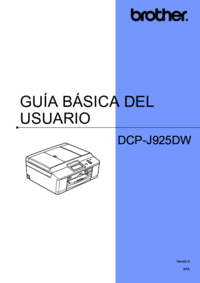

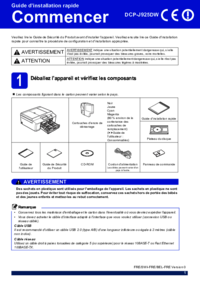







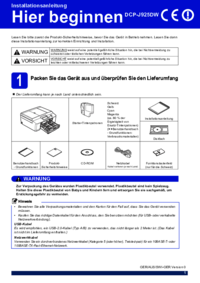
 (166 pages)
(166 pages)







Comments to this Manuals